Ekrano nuotraukos reikalingos daugelyje situacijų. Kartais norite girtis dėl dar vieno žaidimo laimėjimo, turite išsaugoti svarbią informaciją arba tiesiog sukurti ekrano kopiją kitiems tikslams. Apsvarstykite, kaip galite padaryti spausdinimo ekraną naudodami „Android“ įrenginį.
Kaip padaryti ekraną „Android“ telefone?
Yra daugybė būdų, kaip sukurti, redaguoti ir išsaugoti ekrano kopijas „Android“ telefonuose. Tam naudojamos integruotos išmaniųjų telefonų ar trečiųjų šalių komunalinių paslaugų funkcijos.
Priklausomai nuo įrenginio modelio, ekrano nuotraukos daromos skirtingai. Pagrindinis būdas:
- Atidarykite reikiamą paveikslėlį.
- Tuo pačiu metu palaikykite nuspaudę įjungimo mygtuką ir kelioms sekundėms sumažinkite garsumą.
- Ekrano viršuje pasirodys pranešimas apie užfiksuotą vaizdą.
Norėdami pamatyti ką tik sukurtą ekrano kopiją, braukite ekraną iš viršaus į apačią, kad atidarytumėte pranešimų skydą, ir įkiškite pranešimą su piktograma.
Rezultatu galima pasidalyti spustelėjus specialų mygtuką. Ir paveikslėlius vartotojas galės rasti tiesiai iš galerijos, atskirame aplanke „Ekrano nuotraukos“.
„Samsung Galaxy“
Daugelis „Samsung“ telefonų veikia su savo klavišų kombinacija. Iš esmės, tiesiog laikykite nuspaudę namų klavišą.
Senesniuose „Samsung“ modeliuose, tokiuose kaip „Galaxy s2“ ar „Galaxy Tab“, turite vienu metu palaikyti nuspaudę maitinimo ir garsumo mygtukus.
HTC
Kaip ir „Samsung“, pasenę modeliai veikia su standartiniu išjungimo ir garsumo mažinimo klavišų deriniu.
Šiuolaikiškesni išmanieji telefonai palaiko skirtingą klavišų kombinaciją - „Įjungti“ ir „Namus“.
„Xiaomi“
Taip pat yra 2 šio gamintojo telefonų parinktys:
- Vienu metu paspaudus ir palaikant garsumo mažinimo klavišus ir mygtuką trijų juostų pavidalu (meniu).
- Atidarykite valdymo skydelį ir spustelėkite ekrano kopijos piktogramą.
LG
LG išmanieji telefonai turi specialią programinę įrangą, vadinamą „Quick Memo“ („QMemo +“). Tai leidžia jums sukurti ekrano kopijas ir nedelsiant jas redaguoti.
Jei norite naudoti greitąjį atmintinę, turite atidaryti pranešimų skydą (braukite iš viršaus į apačią) ir pasirinkti atitinkamą piktogramą:
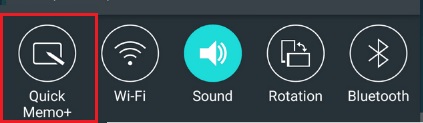
Pasirinkite „QuickMemo“ piktogramą
Tai nėra vienintelis „LG“ pasirinkimas - čia taip pat yra klasikinis būdas sukurti ekrano kopijas.
„Lenovo“
„Lenovo“ taip pat turi savo integruotą programą. Norėdami sukurti spausdinimo ekraną, turėsite naudoti klasikinių klavišų kombinaciją arba atidaryti „Išplečiamąjį meniu“ ir ten pasirinkti „Ekrano kopijos“ piktogramą.
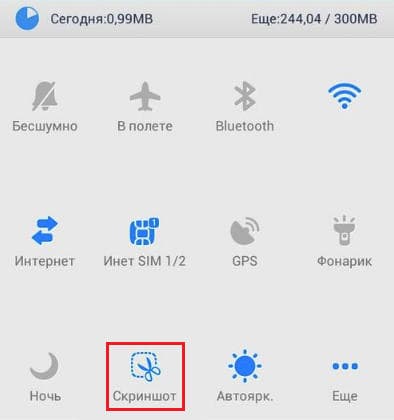
Pranešimų skydelyje pasirinkite „Ekrano kopija“
„Asus zenfone“
Norėdami greitojo meniu momentiniame vaizde pridėti papildomą mygtuką, turite atidaryti nustatymų skyrių, juose rasti „Asus Individualus nustatymai“ ir pasirinkti „Naujausių programų mygtukas“.
Apatiniame greito veikimo skydelyje bus pridėtas papildomas spausdinimo ekrano raktas.
Naujas klavišas greitajame meniu
„Zenfone 2“
Eikite į „greitų nustatymų meniu“, eikite į skyrių „išplėstiniai nustatymai“, kuriame pažymime „ekrano kopijas“. Įrašome veiksmą, o norimas klavišas pasirodo manyje greitas veiksmas.
Meizu
„Meizu“ išmanieji telefonai leidžia naudoti du derinius:
- Klasikinis su užsegimu ir apimtimi.
- Paspaudus mygtukus „išjungti“ ir „namo“.
Priklausomai nuo įrenginio versijos, galite naudoti vieną iš šių derinių.
„Android 2.3“ ir naujesnės versijos
„Android“ versija 2.3 nepalaiko ekrano kopijos funkcijos. Tačiau tai nesvarbu. Šią problemą galite išspręsti įsigiję šaknines teises, kurios leis įdiegti specialias programas, tokias kaip „Screenshot UX“.
Viena iš gerai žinomų paslaugų, skirtų gauti root teises, yra „Baidu Root“. Atsisiųskite jį ir vykdykite instrukcijas. Jei jo nėra įrenginiui, mes paprasčiausiai naudojame panašius analogus.
Per kompiuterį
Internete yra nemažai programų, skirtų nuotoliniu būdu valdyti „Android“ įrenginį per kompiuterį. Vienas iš geriausių tam yra „MyPhoneExplorer“.
Turite įdiegti programą kompiuteryje ir „Android“ įrenginyje, kuris bus naudojamas. Tai leis jums sujungti savo išmanųjį telefoną su kompiuteriu trimis būdais - naudojant USB, „Wi-Fi“, taip pat „Bluetooth“.
- Vykdykite programą.
- Mes užmezgame ryšį norimu metodu.
- Suradę išmanųjį telefoną kompiuteryje, „MyPhoneExplorer“ atidarykite skirtuką „Įvairūs“ ir eikite į „Telefono klaviatūra“.
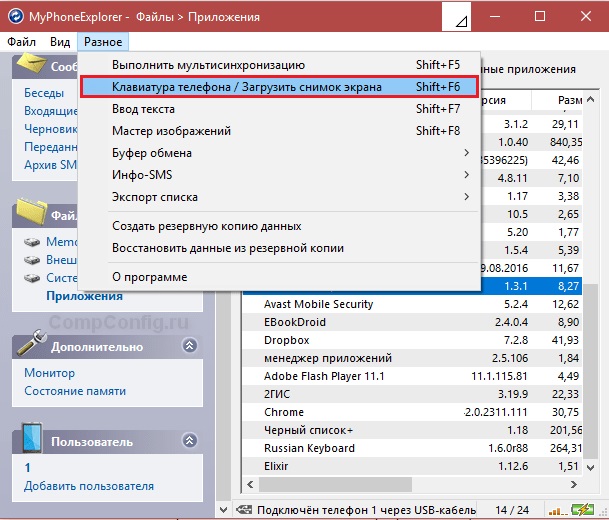
„MyPhoneExplorer“ programa
- Atidaryti telefono klaviatūra.
- Kai išmaniojo telefono ekrane pasirodys kompiuteris, spustelėkite mygtuką, kad išsaugotumėte.
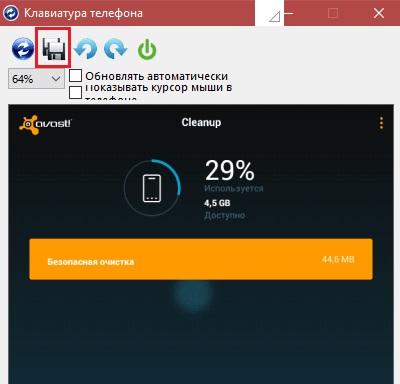
Išsaugoti failą
Programos iš „Play Market“
Programų parduotuvėje yra daugybė specialių priemonių, skirtų ekrano kopijoms kurti. Iš jų mes pažymime dvi paprasčiausias, bet tuo pat metu ir funkcines komunalines paslaugas.
- Ekrano kopija

Programos ekrano kopija
Pats šios programos pavadinimas viską paaiškina. Programa prideda darbalaukio mygtuką, kad būtų sukurtos momentinės nuotraukos, ir leidžia juos redaguoti naudoti pagrindines funkcijas. Puikiai tinka silpniems įrenginiams.
- Ekrano fiksavimas
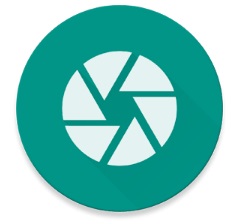
Ekrano fiksavimo programa
Ši programa leidžia jums savarankiškai pasirinkti ekrano fiksavimo metodus. Pvz., Galite priskirti tam specialų raktą arba sukonfigūruoti įrenginį taip, kad purtant būtų padaryta ekrano kopija. Standartinėms funkcijoms nereikia root teisių. Norėdami naudoti visą ekrano fiksavimo funkciją, turite turėti šaknį.
Beveik kiekviename telefone ekrano ekraną galite sukurti keliais būdais. Todėl galite ekranuoti ir tą patį klasikinį derinį, ir naudodami trečiųjų šalių komunalines paslaugas.
Jei įrenginys jau yra labai silpnas, paprasčiausias būdas yra prijungti jį prie asmeninio kompiuterio ir naudoti specialią programą.
